Tidak dapat menggunakan aplikasi dari Samsung TV Smart Hub Home

Mulai Samsung Smart TV 2023 dan Smart Monitor, Anda memerlukan Samsung Account untuk mengakses Smart Hub, layanan pintar berbasis jaringan kami yang mencakup aplikasi (seperti aplikasi layanan streaming) serta fitur pintar lainnya yang tersedia melalui perangkat Anda. Anda mungkin perlu menggunakan perangkat terpisah (laptop, desktop, atau ponsel) untuk membuat atau masuk ke Samsung Account. Jika Anda memilih untuk tidak masuk ke Samsung Account, Anda hanya dapat menyambungkan ke perangkat eksternal (seperti HDMI dan TV terestrial melalui udara dengan menggunakan penyetel antena). Selain itu, TV Anda tidak akan dapat menggunakan aplikasi Smart Hub. Ini termasuk aplikasi seperti Netflix dan YouTube, serta layanan Samsung seperti Samsung Health. Untuk mengatasi masalah ini, Anda harus masuk ke Samsung Account dan menyetujui Syarat dan Ketentuan di Smart TV Anda.
Catatan: Fitur dan gambar yang ditampilkan mungkin berbeda dengan perangkat Anda, tergantung pada model atau wilayah geografis.
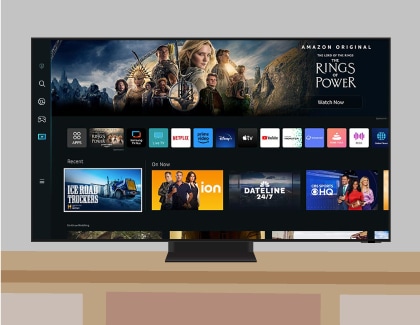
Saat Anda masuk ke Samsung Account, Anda dapat menikmati berbagai layanan dan fitur, seperti:
- Menonton film atau drama menggunakan aplikasi TV
- Menonton berbagai saluran seperti berita dan hiburan di Samsung TV Plus
- Rekomendasi konten yang disesuaikan dengan preferensi Anda
- Mengontrol perangkat dengan aplikasi SmartThings
- Menggunakan layanan Samsung seperti App store dan pembaruan perangkat lunak
- Mengunduh ratusan aplikasi gratis dan menerima pembaruan otomatis dari App store
- Mencari konten dengan perintah suara Bixby
Catatan: Beberapa fitur dan layanan dapat bervariasi tergantung pada perangkat, model, dan negara.
Anda dapat masuk atau membuat Samsung Account selama penyiapan awal TV. Jika Anda melewatkannya selama penyiapan awal dengan memilih Nanti pada langkah akun, Anda dapat mendaftarkan akun Anda di Smart Hub Home setelah TV selesai disiapkan.
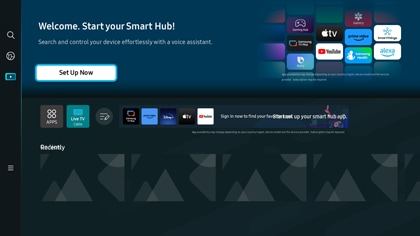
Catatan: Jika Anda melewatkan penyiapan jaringan selama penyiapan awal, Anda dapat mendaftarkan Samsung Account Anda setelah melakukan penyiapan jaringan.
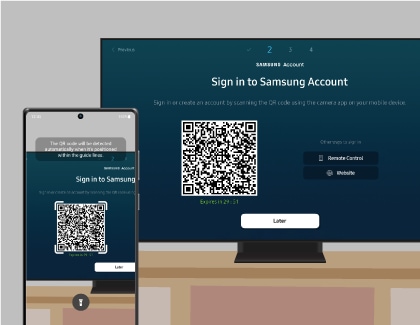
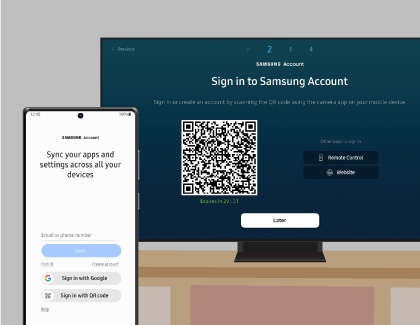
- Jika Anda telah memiliki Samsung Account, Anda dapat masuk ke TV dengan memasukkan email dan kata sandi di ponsel.
- Jika Anda memiliki ponsel Galaxy yang masuk ke Samsung Account, Anda dapat masuk ke TV dengan Samsung Account yang sama. Untuk melakukannya, ketuk pop-up yang muncul saat Anda memindai kode QR.
- Jika Anda tidak memiliki Samsung Account, Anda dapat membuat akun baru atau masuk ke TV menggunakan akun Google.
Catatan:
- Untuk petunjuk tambahan, lihat panduan video kami untuk membuat Samsung Account di Samsung TV atau masuk ke Samsung Account di Samsung TV.
- Jika Anda lupa ID atau kata sandi Samsung Account, kunjungi website Samsung Account.
- Persyaratan usia minimum untuk mendaftarkan Samsung Account mungkin berbeda di setiap negara.
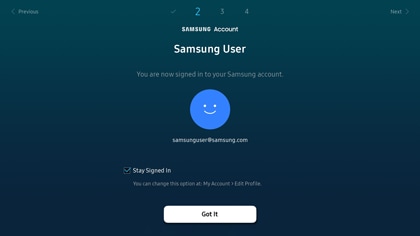
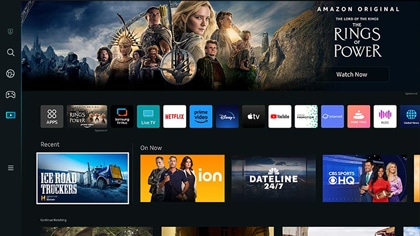
Jika Anda memiliki Samsung Account namun tidak menyambungkannya ke Smart TV saat penyiapan awal, Anda juga dapat masuk dari layar TV menggunakan remote control.
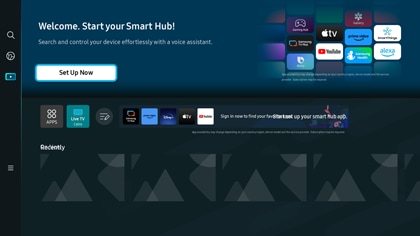
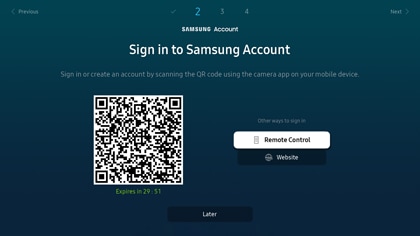
Catatan: Baca paragraf di atas untuk mempelajari cara masuk atau membuat Samsung account menggunakan perangkat seluler. Jika Anda melewatkan penyiapan jaringan selama penyiapan awal, Anda dapat mendaftarkan Samsung account Anda setelah melakukan penyiapan jaringan.
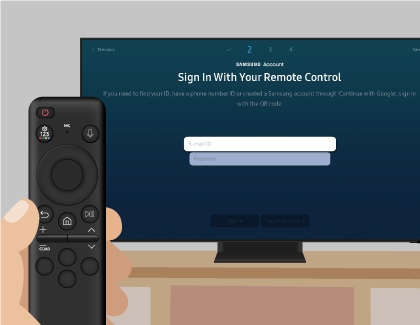
Catatan: Samsung Account Anda memberikan keamanan tambahan dengan verifikasi dua langkah. Anda dapat mengubah atau menambahkan nomor telepon di situs web Samsung Account.
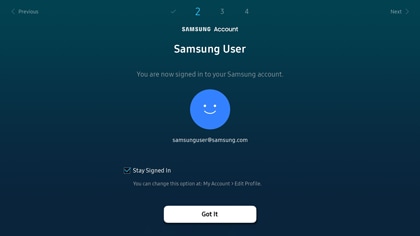
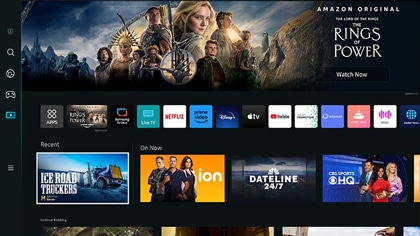
Terima kasih atas tanggapan Anda
Mohon jawab semua pertanyaan.
RC01_Static Content



